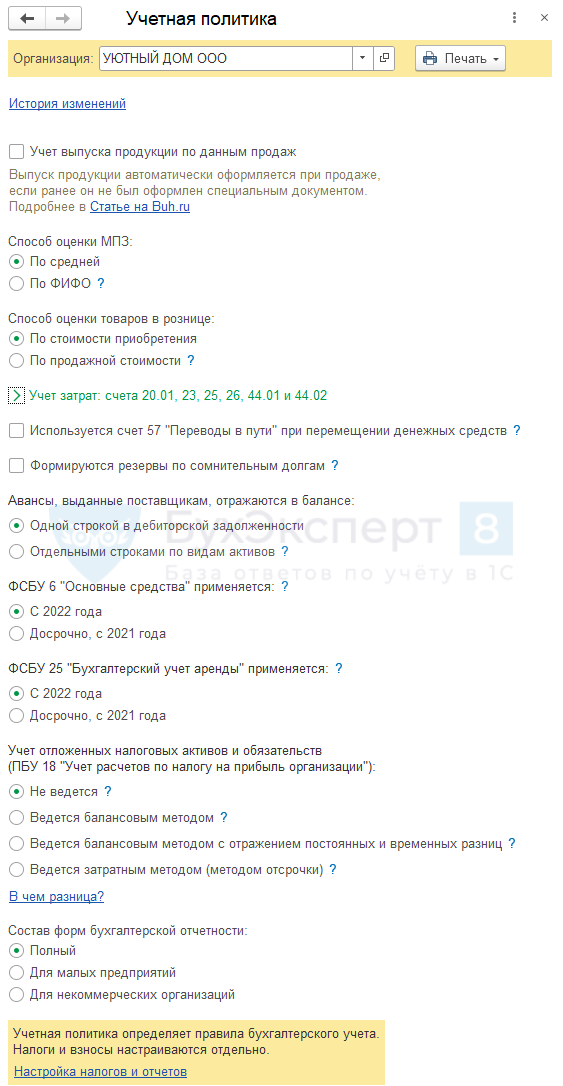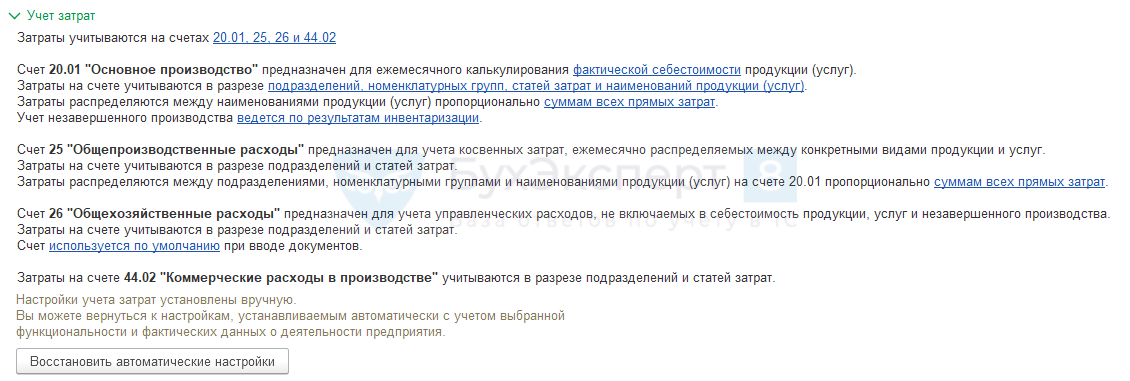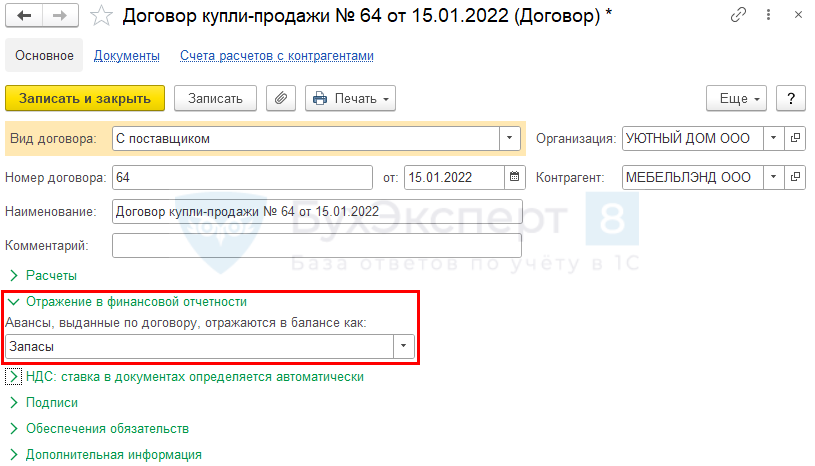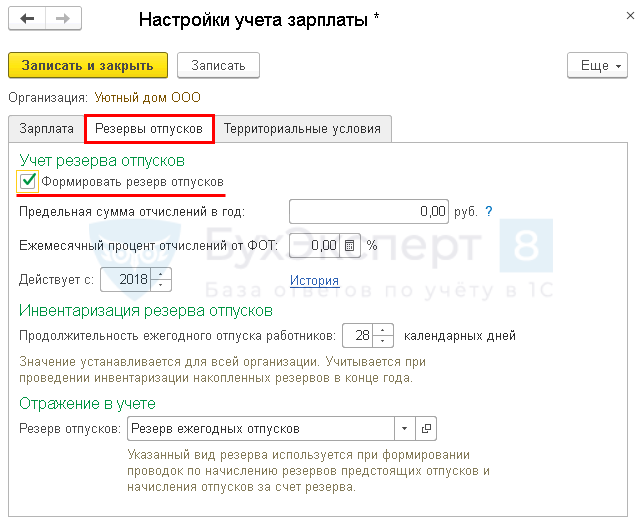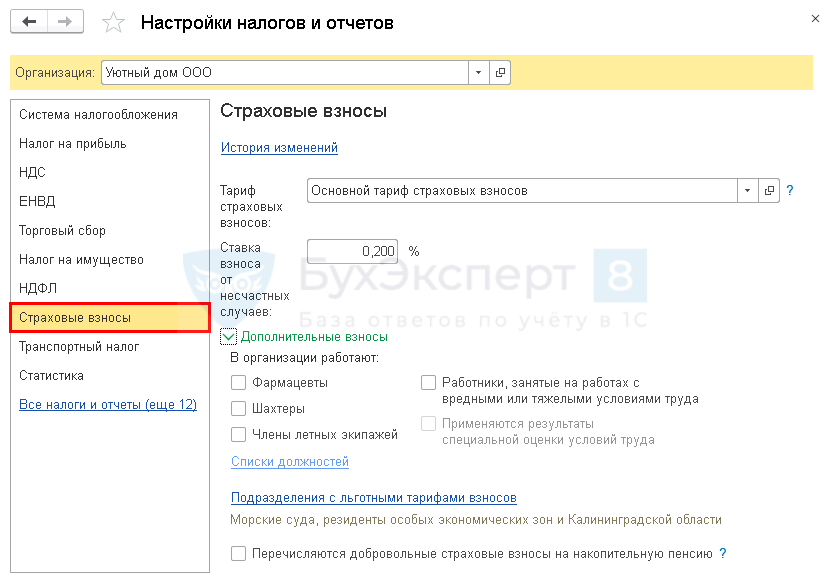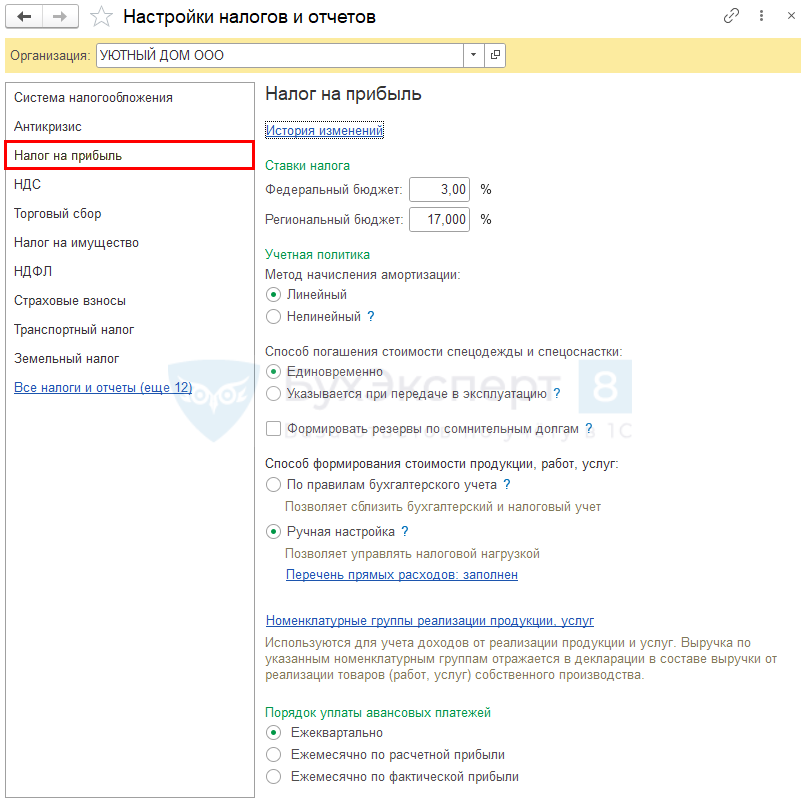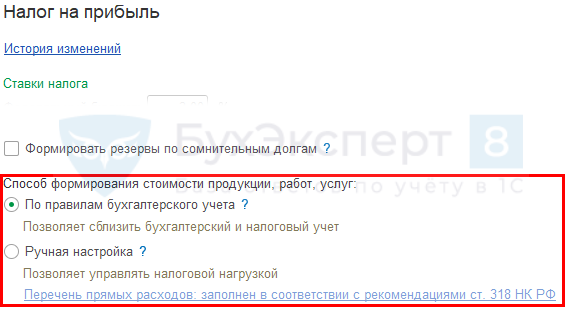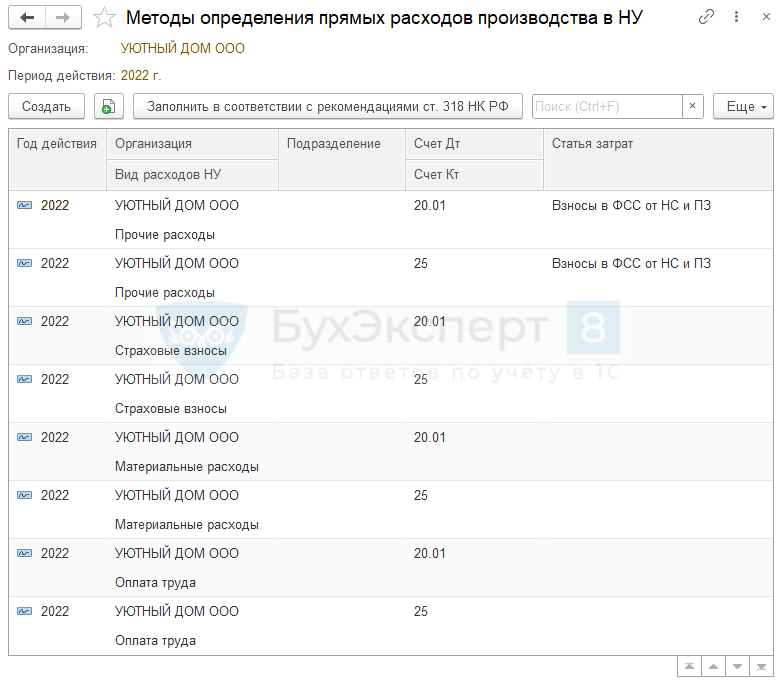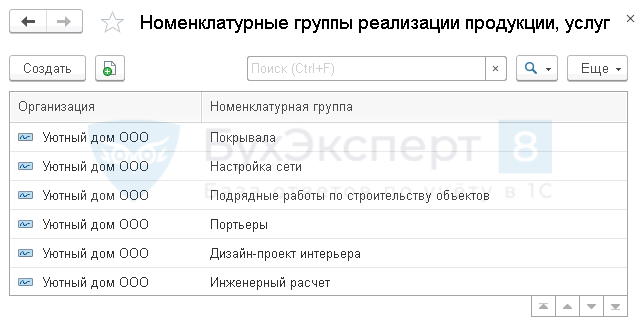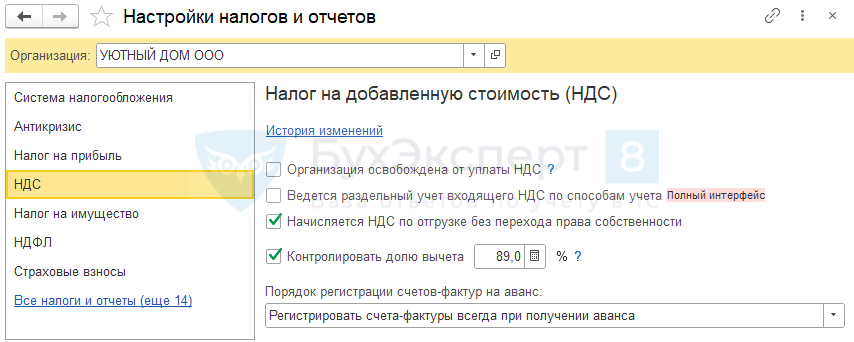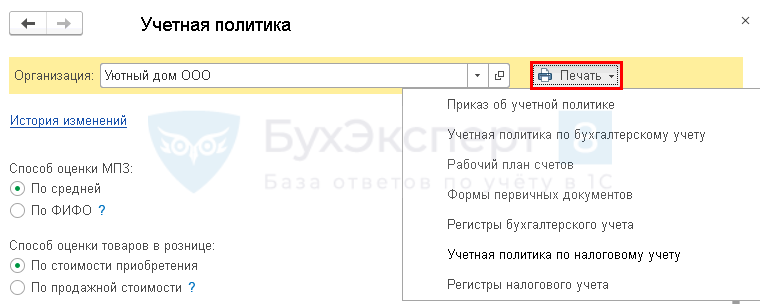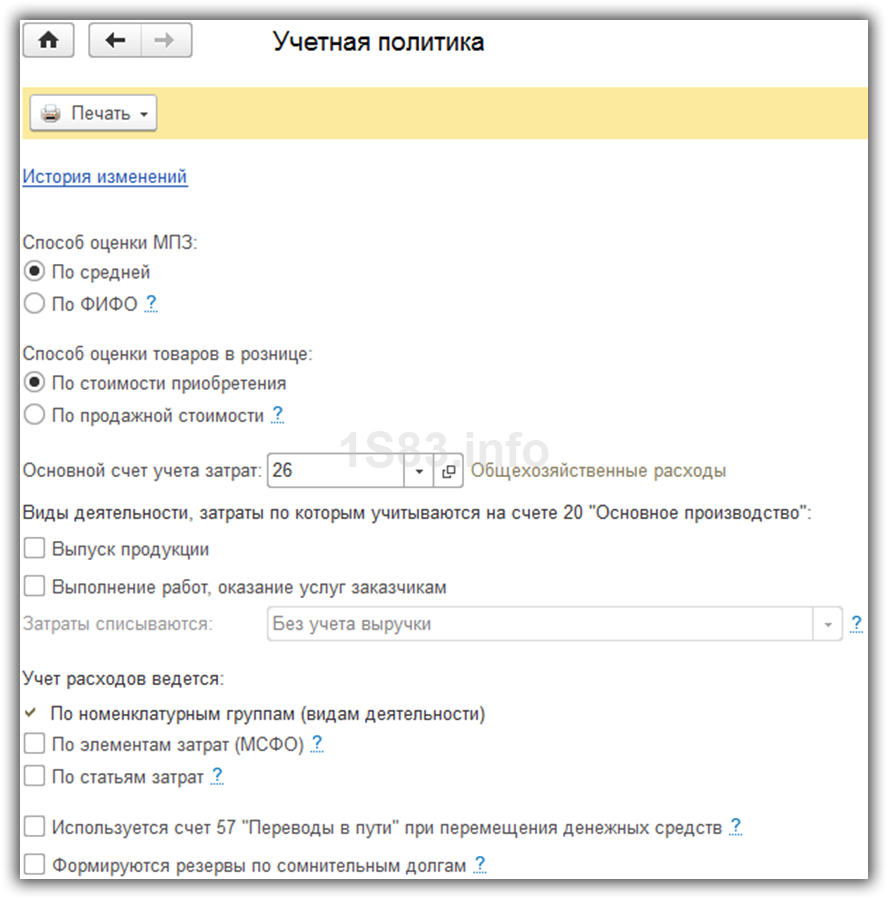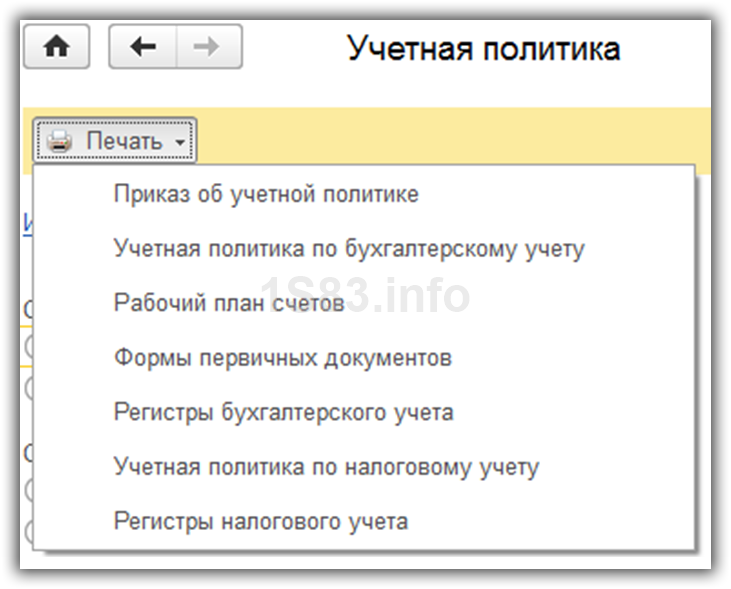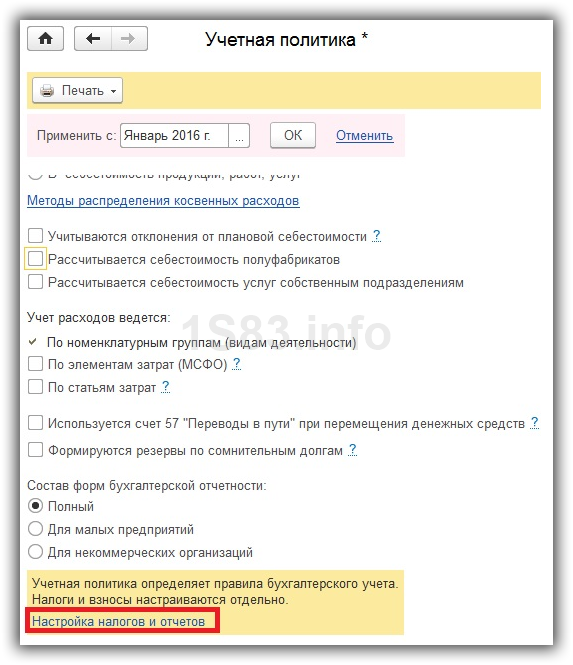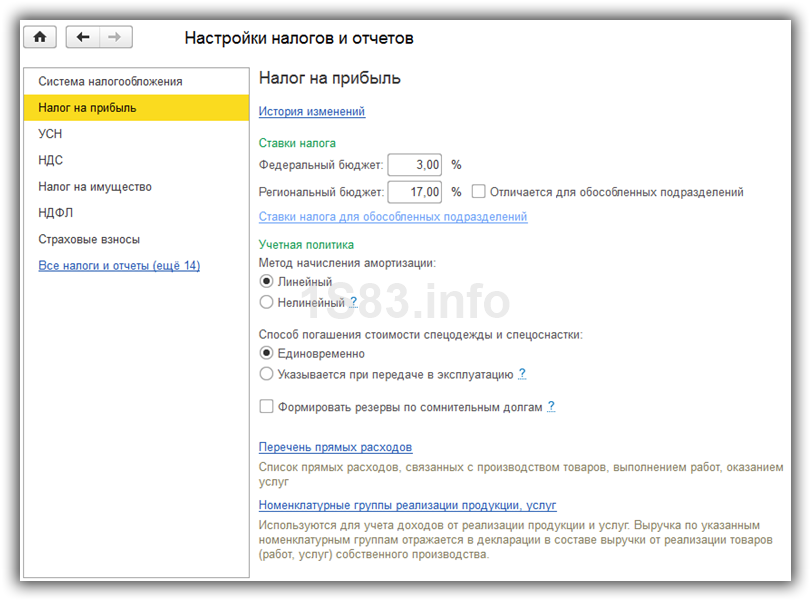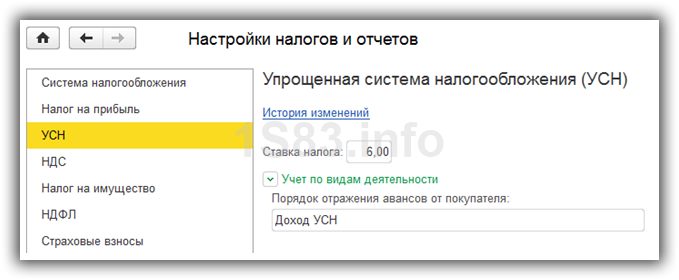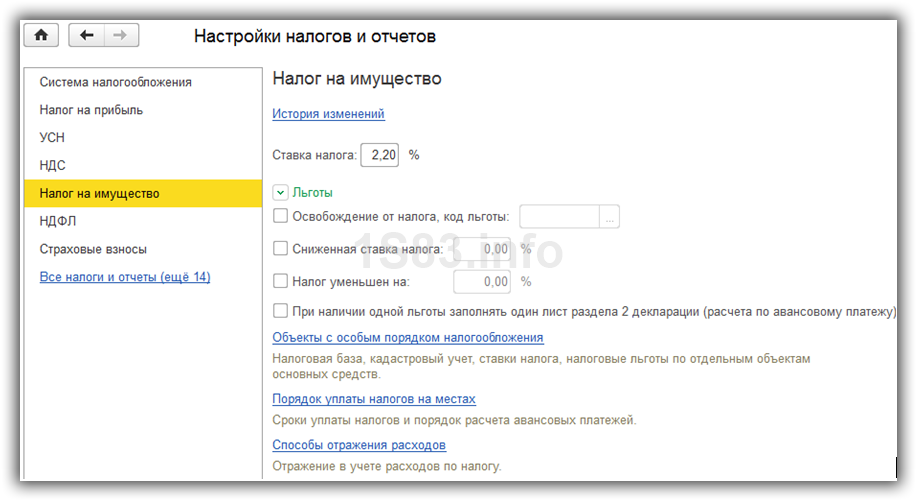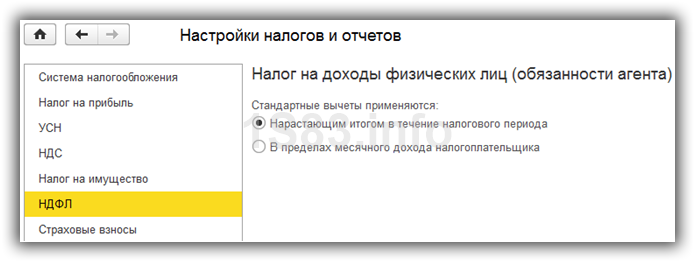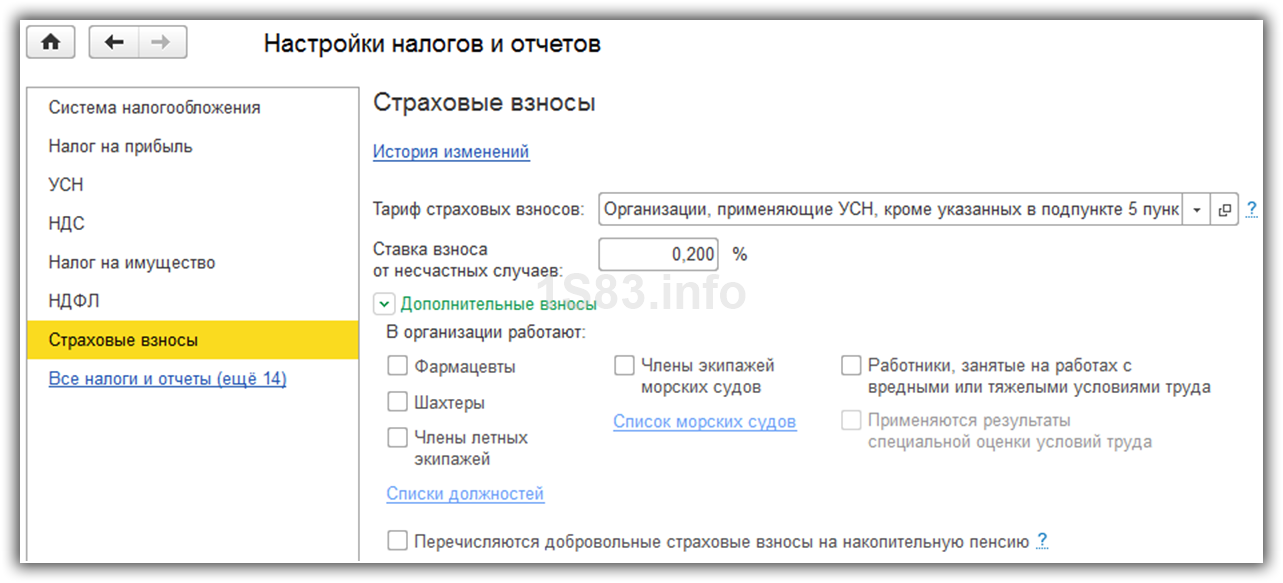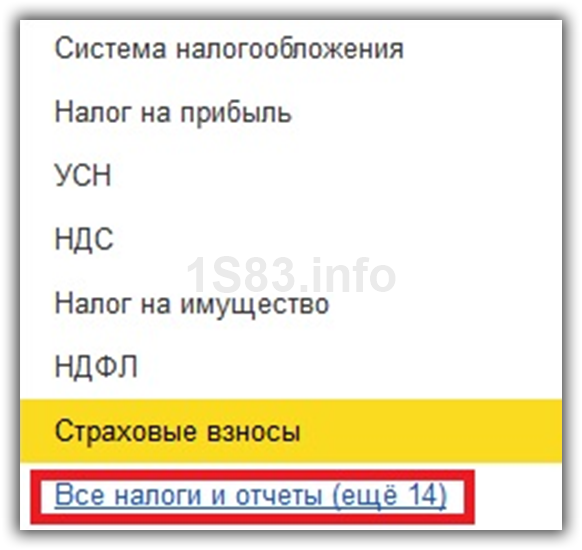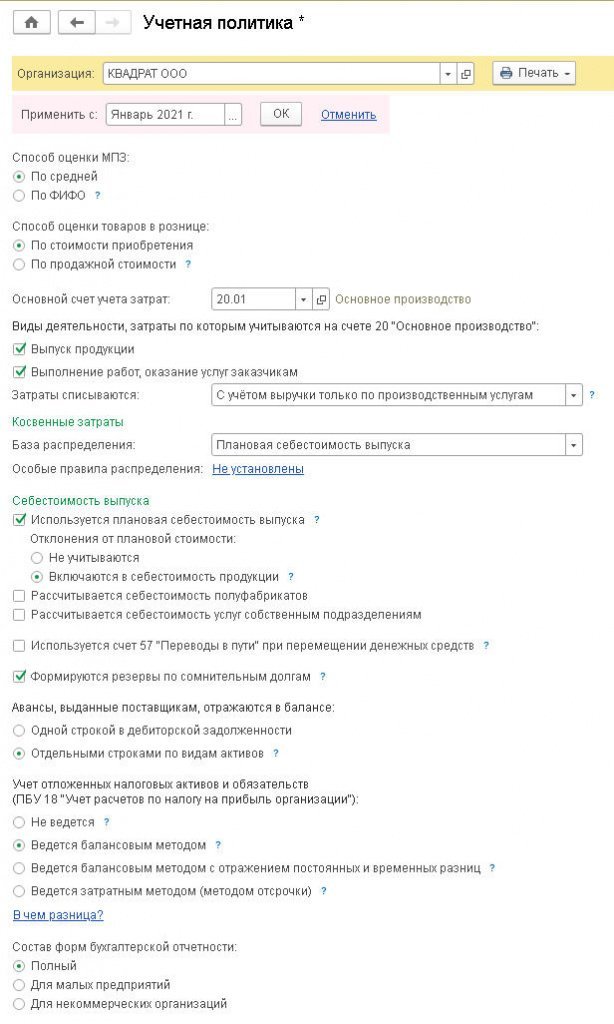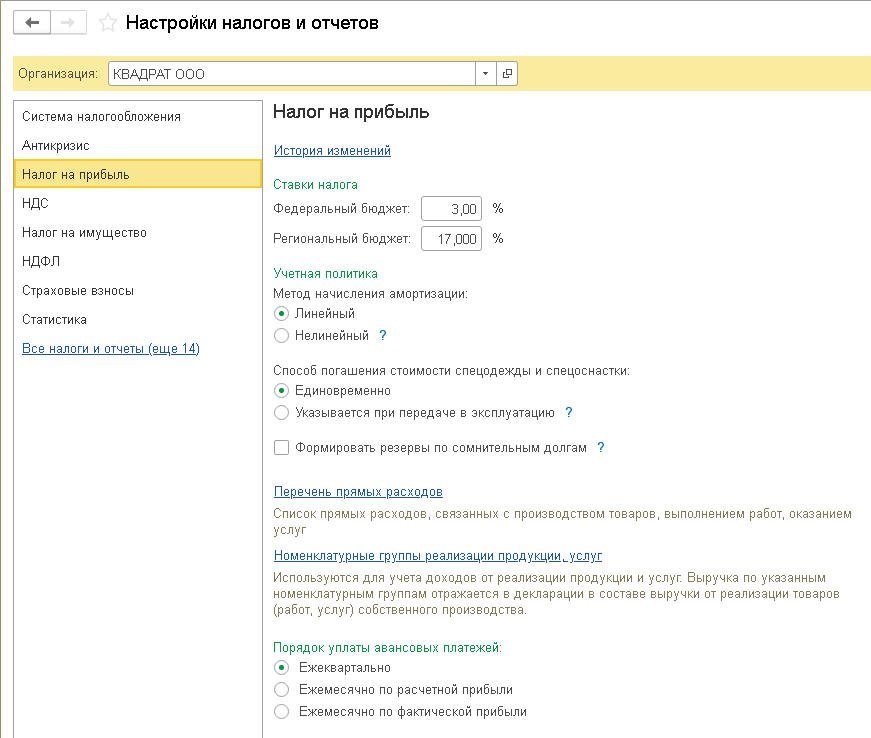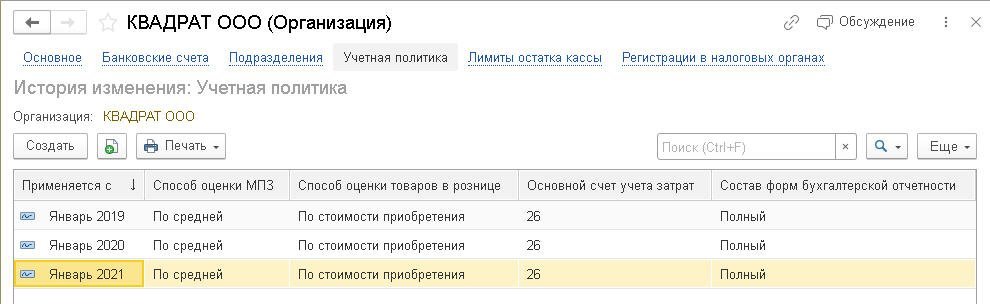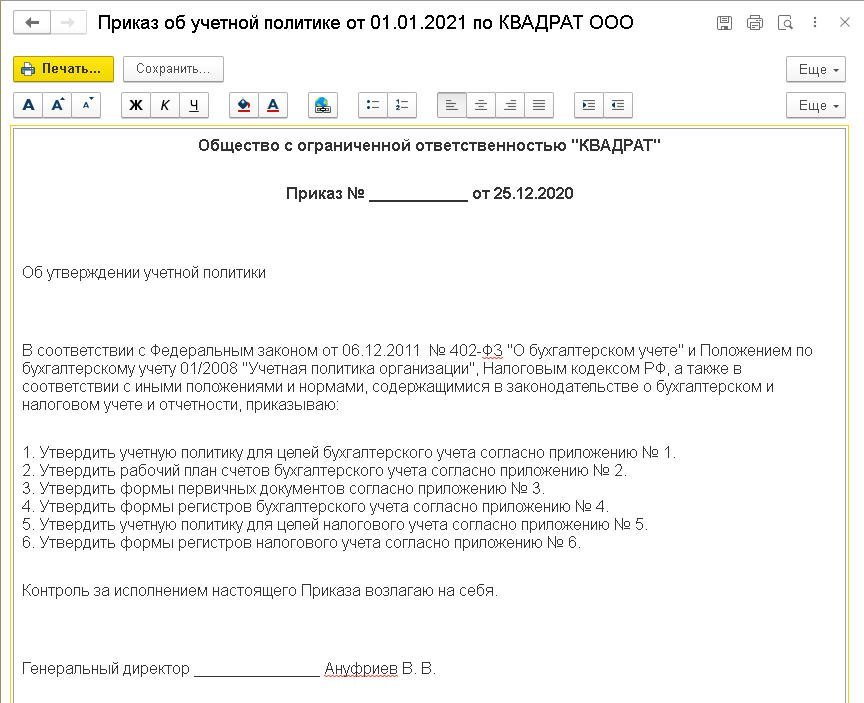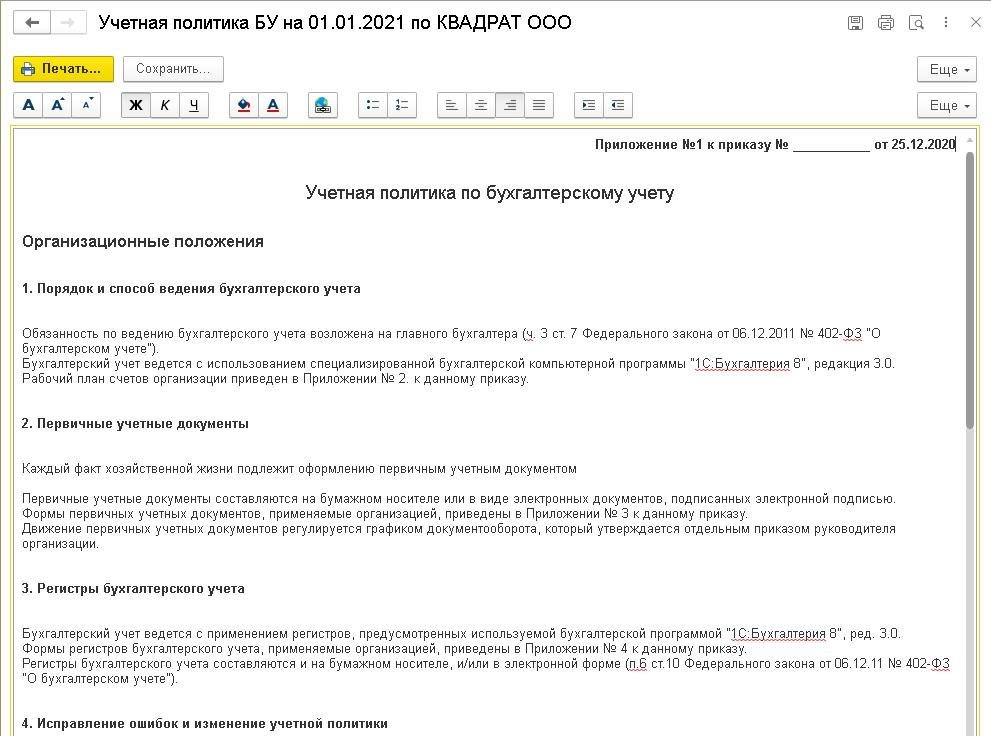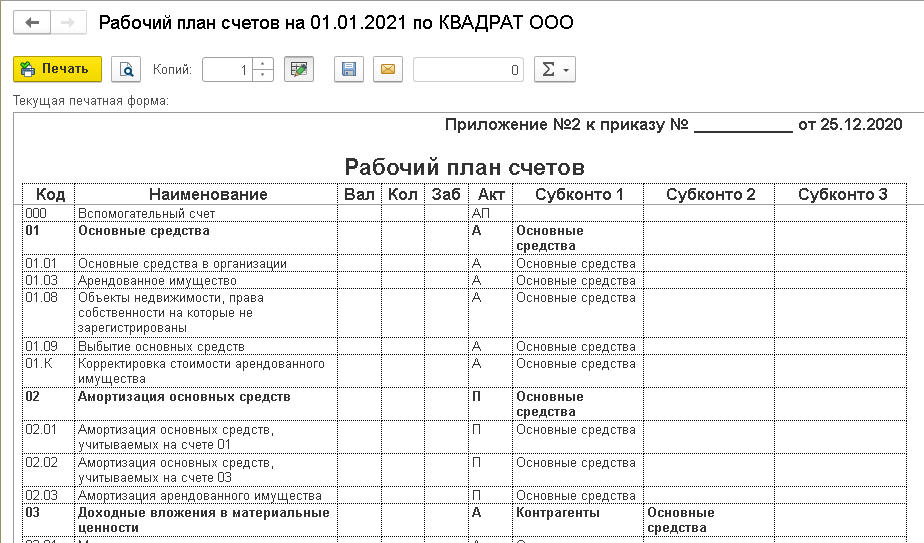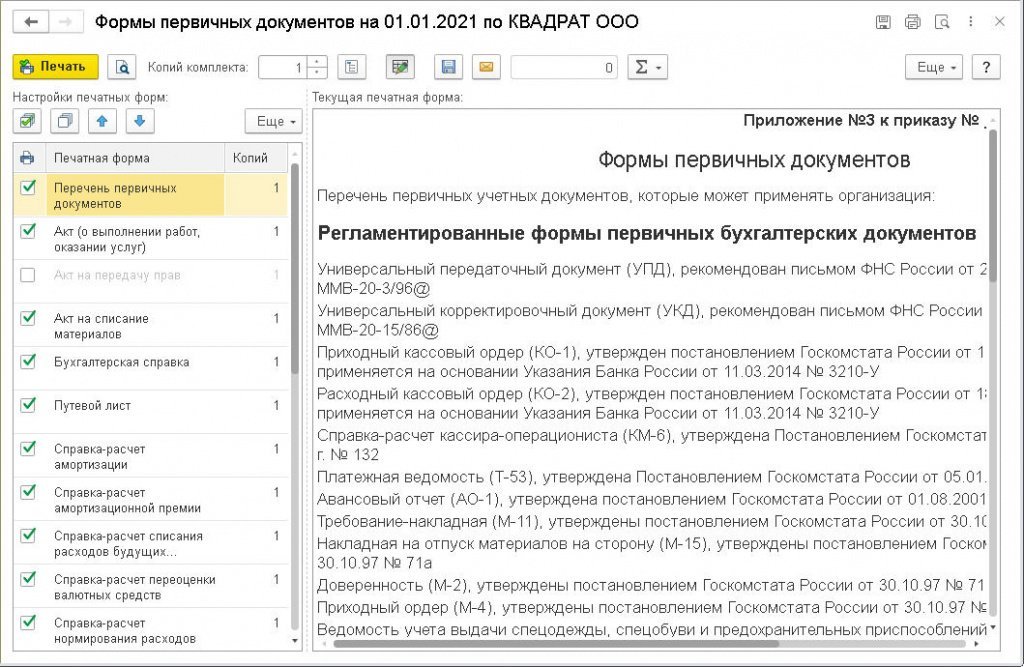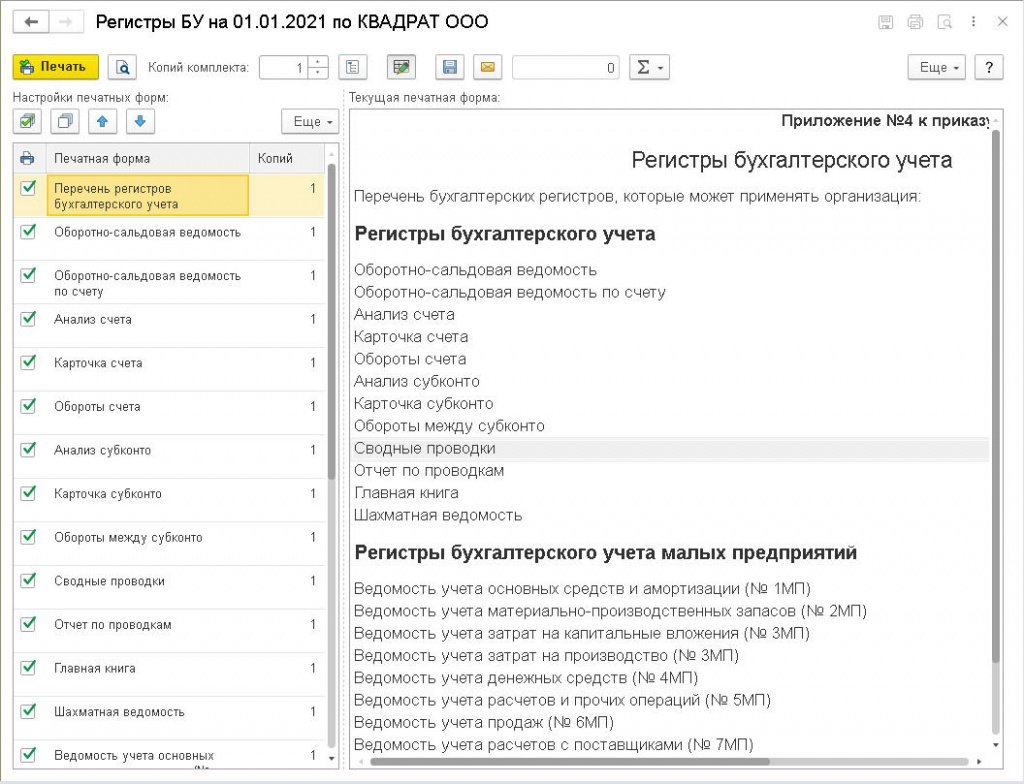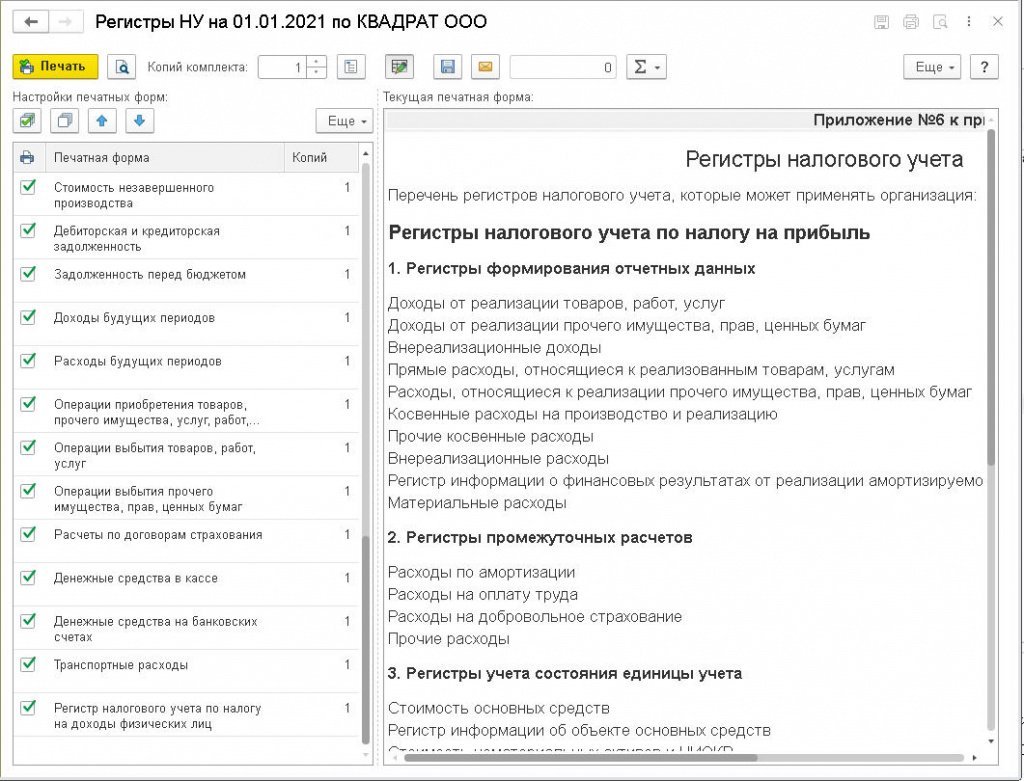Настройка учетной политики (УП) в 1С имеет большое значение для оформления хозяйственных операций. Но ее не так-то просто найти в программе.
В этой статье мы разберемся:
- где находятся настройки УП;
- как сформировать учетную политику в 1С;
- как заполнить учетную политику в 1С на примере.
Подробнее как настроить учетную политику в 1С смотрите в онлайн-курсе: «Бухгалтерский и налоговый учет в 1С:Бухгалтерия 8 ред. 3 от А до Я»
Содержание
- Учетная политика в 1С 8.3 Бухгалтерия — где найти
- Настройка учетной политики в 1С — бухгалтерский учет
- Учет выпуска продукции по данным продаж
- Способ оценки МПЗ
- Способ оценки товаров в рознице
- Учет затрат
- Учет денежных средств
- Оценочные значения
- Авансы, выданные поставщикам, отражаются в балансе
- ПБУ 18
- Состав форм бухгалтерской отчетности
- Учет ОС
- Настройка учетной политики в 1С — зарплата
- Резерв отпусков
- Страховые взносы
- НДФЛ
- Настройка налоговой учетной политики в 1С 8.3 (ОСНО)
- Настройка прямых затрат при производстве, услугах, работах
- Деление выручки от реализации в декларации по налогу на прибыль
- Настройка налоговой учетной политики в 1С 8.3 (НДС)
- Настройка учетной политики в 1С 8.3 УСН Доходы минус расходы
- Печать учетной политики
Настройка УП в 1С разбита на несколько отдельных блоков:
- Бухгалтерский учет — Главное — Настройки — Учетная политика;
- Налоговый учет — Главное — Настройки — Налоги и отчеты;
- Зарплатный учет — Зарплата и кадры —Справочники и настройки — Настройки зарплаты.
Не все элементы учетной политики можно задать в настройках 1С. Некоторые из них не реализованы для автоматической работы.
Рассмотрим основные настройки по блокам.
- Конструктор учетной политики
- Примеры УП и нормативная часть в БУ и в НУ
Настройка учетной политики в 1С — бухгалтерский учет
Заполните настройки по БУ через раздел Главное — Настройки — Учетная политика.
Учет выпуска продукции по данным продаж
Установление флажка Учет выпуска продукции по данным продаж позволяет упростить однотипное производство.
Если флажок установлен, то выпуск продукции и списание материалов на производство, оформляется в автоматическом режиме. Пользователю достаточно ввести только реализацию продукции используя счет 43 «Готовая продукция». Материалы списываются по основной спецификации, заданной в карточке Номенклатуры.
Подробнее Выпуск продукции и списание материалов по данным продаж.
Способ оценки МПЗ
Выберите Способ оценки МПЗ:
- По средней — выбытие МПЗ производится по скользящей себестоимости, которая в конце месяца корректируется до средневзвешенной. Подробнее Списание материалов по средней на общехозяйственные нужды
- По ФИФО — выбытие МПЗ учитываться по партиям: первая пришла, первая ушла.
Способ оценки МПЗ устанавливается один для БУ и НУ. Выбытие МПЗ по себестоимости каждой единицы не реализовано в 1С. При составлении УП учитывайте эти нюансы.
Способ оценки товаров в рознице
Оценка товаров в автоматизированной торговой точке (АТТ) и неавтоматизированной (НТТ) осуществляется:
- По стоимости приобретения — на склад товары приходуются по стоимости поставщика на счете 41.02. Торговая наценка при их выбытии не отражается, а стоимость списания товаров определяется согласно настройке Способ оценки МПЗ.
- По продажной стоимости — на склад товары приходуются по цене реализации на счет 41.11 или 41.12. Учет торговой наценки ведется на счете 42.
В НУ оценка товаров в рознице осуществляется только по стоимости приобретения.
Учет затрат
В этом разделе устанавливаются затратные счета, которые используются в организации.
Ниже настраивается по каждому счету детализация затрат и их распределение. Здесь же можно установить основной счет учета затрат. Подробнее Настройки учета затрат.
- Реализация работ
- Оказание услуг: прямые затраты учитываются в момент их реализации
- Реализация продукции
- Как правильно определиться с методом учета в торговле малого предприятия? Подводные камни метода директ-костинг?
- Выпуск продукции по плановым ценам
- Выпуск продукции без плановых цен
- Незавершенное производство с детализацией до продукции в 1С (работы)
Учет денежных средств
Если флажок установлен, все перемещения денег отражаются с использованием счета 57, независимо от продолжительности их перемещения.
Оценочные значения 
Установленный флажок позволяет автоматически сформировать резерв по сомнительным долгам в БУ регламентной операцией Расчет резервов по сомнительным долгам при Закрытии месяца. Если флажок не установлен, то резервы создаются вручную: создание резервов в БУ — обязанность налогоплательщика.
При установленном флажке резервы формируются автоматически по правилам НУ, если есть просроченная задолженность в рублях. Размер определяется в процентном соотношении остатка по дебету счетов 62, 76.06 в следующем порядке:
- 50%, если просрочка более 45 дней;
- 100%, если просрочка более 90 дней.
Авансы, выданные поставщикам, отражаются в балансе
Настраивается отображение информации в бухгалтерском балансе:
- Одной строкой в дебиторской задолженности — авансы отображаются обособленно по стр. 1230 «Дебиторская задолженность» баланса.
- Отдельными строками по видам активов — авансы отражаются в балансе в разрезе видов активов, под покупку которых они оплачены. Вид актива устанавливается в договоре с поставщиком. Подробнее Авансы выданные в балансе с 2021 года
ПБУ 18
В настройках УП по БУ можно включить возможность применения ПБУ 18:
- балансовым методом (рекомендуется);
- балансовым методом с отражением разниц;
- затратным методом.
- Учетная политика по бухгалтерскому учету: ПБУ 18/02
- Варианты учета налога на прибыль в 1С при ПБУ 18/02
- Что такое балансовый метод ведения ПБУ 18/02
- Самоучитель по ведению ПБУ 18/02 в 1С 8.3 Бухгалтерия
Состав форм бухгалтерской отчетности
Регулирует выбор комплекта форм бухгалтерской отчетности, используемой в организации.
Учет ОС
В настройках 1С не отражаются элементы УП по учету основных средств в БУ. Изучить подробнее как отражается УП по ОС в 1С
Настройка учетной политики в 1С — зарплата
К УП по зарплате можно отнести:
- резерв отпусков;
- учет страховых взносов;
- учет НДФЛ.
- Настройки зарплаты: 1С
Резерв отпусков
Необходимость автоматического формирования резервов отпусков и его настройка осуществляется на вкладке Резервы отпусков настроек учета зарплаты в разделе Администрирование — Настройки программы — Параметры учета — Настройки зарплаты — ссылка Порядок учета зарплаты.
На вкладке Резервы отпусков задаются единые правила для БУ и НУ в соответствии со ст. 324.1 НК РФ.
Начисление «отпускного» резерва выполняйте из раздела Зарплата и кадры — Зарплата — Начисления оценочных обязательств по отпускам. В закрытии месяца проконтролируйте его начисление, т. к. операция Начисление резерва отпусков не выдаст ошибку, если документ Начисления оценочных обязательств по отпускам пустой.
Страховые взносы
Настройку страховых взносов осуществите в разделе Главное — Настройки — Налоги и отчеты — вкладка Страховые взносы.
Укажите:
- вид тарифа страховых взносов;
- имеются ли особенности для расчета страховых взносов (есть ли фармацевты, члены летных экипажей и др.);
- ставку взносов на страхование от несчастных случаев на производстве и профзаболеваний;
- подразделения со льготными тарифами взносов;
- необходимость перечисления добровольных взносов.
НДФЛ
В настройках НДФЛ задайте порядок применения стандартных вычетов. Для этого перейдите в раздел Главное — Настройки — Налоги и отчеты — вкладка НДФЛ.
Настройка налоговой учетной политики в 1С 8.3 (ОСНО)
Настройки УП по налогу на прибыль задайте в разделе Главное — Настройки — Налоги и отчеты — вкладка Налог на прибыль.
Укажите:
- Метод начисления амортизации для амортизируемого имущества.
- Как погашается стоимость спецодежды и спецоснастки в НУ – использовалось до 2021 года. С 2021 стоимость погашается единовременно при вводе в эксплуатацию.
- Необходимость формирования резервов по сомнительным долгам. В НУ создание резервов —право налогоплательщика.
- Правила определения прямых расходов.
- Деление выручки от реализации в декларации по налогу на прибыль.
- Порядок уплаты авансовых платежей.
- Подробное заполнение вкладки Налог на прибыль
- Учетная политика по налоговому учету основных средств
- Переход на уплату авансовых платежей по налогу на прибыль исходя из фактической прибыли
- Переход на ежемесячную уплату авансовых платежей по налогу на прибыль с начала года
Настройка прямых затрат при производстве, услугах, работах
Определите в учетной политике по НУ, как формируются прямые затраты при производстве продукции, выполнении работ, оказании услуг:
- как в БУ;
- либо вручную настройте отдельный перечень прямых расходов в НУ по ссылке Перечень прямых расходов.
Деление выручки от реализации в декларации по налогу на прибыль
Для разграничения доходов от продажи покупных товаров и продуктов собственного производства, а так же оказанных вами услуг, выполненных работ задайте список Номенклатурных групп, относящихся к собственному производству, выполненным работам, оказанным услугам по ссылке Номенклатурные группы реализации продукции, услуг.
Подробнее Алгоритм автоматического заполнения Листа 02 Приложения N 1 в декларации по налогу на прибыль.
Настройка налоговой учетной политики в 1С 8.3 (НДС)
Настройки УП по НДС задайте в разделе Главное — Настройки — Налоги и отчеты — вкладка НДС.
На вкладке укажите, освобождена ли организация от уплаты НДС или ведет раздельный учет входящего НДС.
Также в настройках НДС установите порядок регистрации счетов фактур на аванс.
- Регистрировать счета-фактуры всегда при получении аванса – счета-фактуры на авансы будут создаваться по каждой поступившей сумме.
- Не регистрировать счета-фактуры на авансы, зачтенные в течение 5-ти календарных дней – счета-фактуры на авансы будут создаваться только по тем суммам предоплаты, которые не зачлись в течение 5-ти календарных дней после их получения.
- Не регистрировать счета-фактуры на авансы, зачтенные до конца месяца – счета-фактуры на авансы будут создаваться только по тем суммам предоплаты, которые не зачлись в течение месяца, в котором они были получены.
- Не регистрировать счета-фактуры на авансы, зачтенные до конца налогового периода – счета-фактуры на авансы будут создаваться только по тем суммам предоплаты, которые не зачлись в течение налогового периода (квартала), в котором они были получены.
- Не регистрировать счета-фактуры на авансы (п. 13 ст. 167 НК РФ) – вариант предназначен для организаций, деятельность которых подпадает под действие п. 13 ст. 167 НК РФ, т.е. которые занимаются изготовлением товаров (работ, услуг) (по перечню, определяемому Правительством РФ) с длительностью производственного цикла свыше 6-ти месяцев.
- Настройка учетной политики по НУ в 1С: НДС
- Как проконтролировать долю вычетов по НДС
Настройка учетной политики в 1С 8.3 УСН Доходы минус расходы
Для УСН Доходы минус расходы задайте порядок признания расходов в разделе Главное — Настройки — Налоги и отчеты — вкладка УСН.
- Настройка учетной политики по НУ в 1С: УСН
Печать учетной политики
Распечатать УП можно из формы ее настроек в разделе Главное — Настройки — Учетная политика.
Перед печатью должны быть внесены все настройки, т. к. на полноту отражения в ней всех элементов влияют не только настройки УП, но и настройки функциональности.
- Настройки функциональности
Мы успешно разобрали как настроить учетную политику в 1С 8.3, как заполнить учетную политику в 1С 8.3 на примере.
См. также:
- Где настраивается учетная политика в 1С?
- Состав учетной политики
- Рабочий план счетов в учетной политике
- Регистры бухгалтерского учета в учетной политике
- Регистры налогового учета в учетной политике
- Формы первички в учетной политике
- График документооборота
- Упрощенная форма ведения бухучета
- Учетная политика ИП
- Учетная политика 2023 в 1С
Если Вы еще не подписаны:
Активировать демо-доступ бесплатно →
или
Оформить подписку на Рубрикатор →
После оформления подписки вам станут доступны все материалы по 1С Бухгалтерия, записи поддерживающих эфиров и вы сможете задавать любые вопросы по 1С.
Подписывайтесь на наши YouTube и Telegram чтобы не пропустить
важные изменения 1С и законодательства
Помогла статья?
Получите еще секретный бонус и полный доступ к справочной системе БухЭксперт8 на 14 дней бесплатно
Прежде, чем приступить к полноценной работе в программе 1С 8.3 Бухгалтерия 3.0, необходимо настроить учетную политику организации, бухгалтерию которой вы будете вести. В том случае, когда программе ведется учет сразу нескольких организаций, она должна быть настроена для каждой.
Для начала разберемся где в 1С 8.3 Бухгалтерия найти учетную политику. В меню «Главное» выберите пункт «Учетная политика». Он находится в подразделе «Настройки».
Содержание
- Пошаговое заполнение учетной политики
- Настройка учета налогов в 1С
- Система налогообложения
- Налог на прибыль
- УСН
- НДС
- Налог на имущество
- НДФЛ
- Страховые взносы
- Прочие настройки
Пошаговое заполнение учетной политики
Перед нами открылась основная форма настроек. Рассмотрим пошагово заполнение всех пунктов. Помните, что данные настройки определяют правила ведения БУ. Налоговый учет настраивается отдельно.
Наша команда предоставляет услуги по консультированию, настройке и внедрению 1С.
Связаться с нами можно по телефону +7 499 350 29 00.
Услуги и цены можно увидеть по ссылке.
Будем рады помочь Вам!
Укажите «Способ оценки МПЗ». Здесь вам доступно два способа оценки материально – производственных запасов:
- «По средней»;
- «По ФИФО».
Первый способ оценивают МПЗ путем вычисления средней стоимости по группе товаров. Второй метод вычисляет стоимость тех МПЗ, которые по времени приобретены раньше. В переводе с английского данный метод звучит «Первый вошел, первый вышел».
«Способ оценки товаров в рознице» — тут все просто, но стоит учесть, что в налоговом учете оценка товаров происходит только по стоимости приобретения.
«Основной счет учета затрат» в учетной политике 1С 8.3 используется для подстановки счета учета по-умолчанию в документах и справочниках. В нашем примере мы оставили настройку счет 26. В зависимости от вашей учетной политики организации это может быть счет 20 или 44.
В параметре «Виды деятельности, затраты по которым учитываются на счете 20 «Основное производство»» отметьте необходимые вам флаги. При выборе хотя бы одного из пунктов будет необходимо указать, куда включаются общехозяйственные расходы (в себестоимость продаж или продукции). Настройте методы распределения косвенных расходов и прочие настройки расчета себестоимости.
Далее укажите, как ведется учет расходов:
- По номенклатурным группам (видам деятельности)
- По элементам затрат (рекомендуется для подготовки аудируемой отчетности по МСФО).
- По статьям затрат. В том случае, когда задолженность превышает 45 дней, начисляется резерв в размере 50% от суммы остатков по Дт 62 и Дт 76.06, для 90 дней 100%. Учтите, что резервы формируются только по рублевым договорам и просроченной задолженностью.
Выберите состав форм бухгалтерской отчетности: полный, для малых предприятий и для некоммерческих организаций.
Через меню «Печать» можно распечатать формы учетной политики и различные приложения к ней:
Настройка учета налогов в 1С
Для перехода к данной настройке нажмите на соответствующую гиперссылку внизу формы настройки учетной политики. Не забудьте сохранить настройку учетной политики.
Система налогообложения
Первым делом выберите систему налогообложения — ОСНО или УСН, уплачивается ли торговый сбор при осуществлении деятельности в г. Москве.
Налог на прибыль
Далее перейдите к заполнению раздела «Налог на прибыль».
Укажите размеры налоговых ставок в федеральный и региональный бюджет. Если данные ставки у обособленных подразделений различаются, их необходимо указать отдельно для каждого.
Далее указывается метод начисления амортизации. По зданиям, сооружениям и нематериальным активам всегда применяется линейный метод независимо от настройки.
Выберите способ погашения стоимости спецодежды и спецоснастки. С 2015 года налогоплательщикам дана возможность самостоятельно определять порядок погашения стоимости с учетом срока использования. Ранее данная настройка была не доступна (в более старых релизах).
Укажите необходимость формирования резервов по сомнительным долгам. Аналогично бухгалтерскому учету, но не более 10% от выручки. Резерв формируется только по просрочке.
При заполнении перечня прямых расходов программа предложит вам автоматически создать записи, соответствующие рекомендациям ст.318 налогового кодекса РФ. Вы можете отказаться и заполнить все вручную. Это необходимо производственным предприятиям, которым не нужно относить на себестоимость продукции прямые расходы.
Далее заполните номенклатурные группы. Они используются для того, чтобы учитывать доходы от реализации товаров и услуг. Выручка по данным номенклатурным группам отражается в декларации по прибыли в составе выручки от реализации товаров и услуг собственного производства.
Последней настройкой данного раздела является указание порядка уплаты авансовых платежей.
УСН
В разделе «УСН» (если вы работаете по упрощенке) укажите налоговую ставку и то, как будут отражаться авансы от покупателей.
НДС
В случае, когда организация освобождена от уплаты НДС по ст. 145 или 145.1 НК РФ, укажите это. Далее отметьте, необходимо ли вести раздельный учет входящего НДС при одновременном осуществлении операций, которые облагаются налогом и освобожденным от него.
В том случае, когда НДС начисляется по отгрузке без перехода права собственности, отметьте данную настройку флажком.
Последней настройкой в данном разделе является выбор порядка регистрации счетов-фактур на аванс и необходимости их регистрации в зависимости от периода.
Налог на имущество
В разделе «Налог на имущество» укажите налоговую ставку и льготы при наличии. Далее указываются объекты с особым порядком налогообложения. В подразделе «Порядок уплаты налогов на местах» устанавливаются сроки уплаты налогов и то, как будут рассчитываться авансовые платежи. В последнем пункте укажите способ отражения в учете расходов по данному налогу.
НДФЛ
В разделе НДФЛ укажите, как применяются налоговые вычеты.
Страховые взносы
При необходимости заполните раздел «Страховые взносы», указав тариф, ставку взноса от несчастных случаев и прочие настройки.
Прочие настройки
Чтобы указать другие настройки перейдите по гиперссылке «Все налоги и отчеты».
В настройках учетной политики сохраняются все ранее внесенные изменения, просмотреть которые можно по гиперссылке «История изменений».
Смотрите также обзорное видео про ввод справочника организации и настройку учетную политику:
Учетная политика — это свод правил бухгалтерского и налогового учета
предприятия. Задается учетная политика в карточке организации:
раздел НСИ и администрирование – НСИ – Сведения о предприятии. Если в
одной базе ведется учет по нескольким организациям, тогда вместо сведений о
предприятии будет указано – Организации:
Рисунок 1 – Доступ к справочнику Организации
Учетную политику можно создать для каждой организации отдельно. Если же
учетная политика одинаковая, то можно использовать одну для всех организаций.
В карточке организации на закладке Учетная политика и налоги переходим
по гиперссылке Создать новую:
Рисунок 2 – Создание новой учетной политики
В прикладном решении поддерживаются следующие системы налогообложения:
-
Общая система налогообложения – ОСНО (не поддерживается учет
предпринимателей, осуществляющих свою деятельность по индивидуальной схеме
(ИП)). - Упрощенная система налогообложения – УСН.
- Единый налог на вмененный доход – ЕНВД.
Рисунок 3 – Выбор системы налогообложения
-
Для начала рассмотрим настройку учетной политики при ОСНО
-
Вкладка Налоговый учет:
Здесь устанавливаете флажок, если в организации применяется ЕНВД.
Также указывается база распределения расходов по видам деятельности,
которые невозможно отнести к конкретным видам.Далее необходимо выбрать один из вариантов ведения учета расчетов по
налогу на прибыль организаций:-
не ведется — для организаций, которые вправе применять
упрощенные способы ведения бухгалтерского учета, включая упрощенную
бухгалтерскую (финансовую) отчетность; -
Ведется балансовым методом — рекомендуемый вариант (построен
на основе Рекомендации № Р-102/2019-КпР «Порядок учета налога на
прибыль» Фонда НРБУ БМЦ); -
Ведется балансовым методом с отражением постоянных и временных
разниц
– требуется отражать в учете информацию о постоянных и временных
разницах в стоимости активов и обязательств; -
Ведется затратным методом (методом отсрочки) — основанный на
сравнении доходов (расходов) отчетного периода, определенных для
целей бухгалтерского учета и для целей налогообложения прибыли.
Также необходимо выбрать метод начисления амортизации в налоговом
учете:- линейный;
- нелинейный.
Рисунок 4 – Настройка налогового учета при ОСНО
-
не ведется — для организаций, которые вправе применять
-
Вкладка Запасы:
На данной вкладке выбираем один из вариантов расчета себестоимости
товаров при списании:- средняя за месяц
- ФИФО
Для использования партионного учета в учетной политике нужно выбрать
вариант «ФИФО».В случае установки флага Сборка товаров через счет 20 операции
отражаются с использованием транзитного счета 20. При снятом флаге
проводки формируются в прямой корреспонденции между счетам учета
номенклатуры:Рисунок 5 – Выбор метода списания товаров
-
Вкладка НДС:
Если организация освобождена от НДС, то необходимо установить флаг
Организация освобождена от уплаты НДС. В этом случае входной
НДС при закупке включается в стоимость товаров (услуг), реализация
осуществляется Без НДС.Если предприятие осуществляет деятельность с разным порядком
налогообложения (реализацию товаров «Без НДС», применяет ЕНВД, и
т.д.), то необходимо установить флаг
Раздельный учет по налогообложению НДС.Если применяется раздельный учет НДС и необходимо вести раздельный
учет входящего НДС по постатейным производственным расходам, то
необходимо установить флаг
Раздельный учет постатейных производственных затрат по
налогообложению НДС.Если применяется раздельный учет постатейных производственных затрат
по налогообложению НДС и применяется особый порядок учета НДС для
продукции с длительным циклом производства, то необходимо установить
флаг Учет НДС длительного цикла производства.Если применяется раздельный учет НДС, доступна установка флага
Применяется учет НДС по фактическому использованию. В этом
случае входной НДС при поступлении не принимается к вычету, а
дожидается точного определения вида деятельности при реализации
(потреблении) товаров.Флаг
5% порог при распределении НДС по видам деятельности определяет
возможность отнесения всей суммы НДС на принятие к вычету, в том
случае, если выручка от реализации по необлагаемым НДС видам
деятельности в текущем налоговом периоде не превысила 5% от общей
суммы выручки по организации.Правило отбора авансов для регистрации счетов-фактур
определяет, в течение какого времени незачтенный аванс учитывается без
формирования Счета-фактуры на аванс. Выбранное значение влияет на
необходимость формирования документов в Помощнике по учету НДС.При списании НДС на расходы в первичных документах статья расходов и
аналитика расходов в документах не указываются. Эти параметры
отражаются в настройке учетной политики в разделе
Направление списания НДС, не принимаемого к НУ закладки
НДС.Вариант учета НДС, выделенного из стоимости товаров, при изменении
вида деятельности на не облагаемую НДС
определяет порядок учета при соответствующих сменах вида деятельности
партий товаров. Выбранный порядок учета определяет политику отнесения
НДС, как уже принятого к вычету (подлежащего восстановлению), так и
еще не принятого, но выделенного из стоимости товаров. В зависимости
от выбранного варианта доступны к настройке статьи и аналитики
отнесения НДС.Рисунок 6 – Настройка учета по НДС
-
Вкладка Расчеты:
На данной вкладке выполняется настройка детализации расчетов с
работниками на счете 70 «Оплата труда». Если флаг установлен, то
документ Отражение зарплаты в финансовом учете должен содержать данные
по работникам.Если необходимо формировать проводки при взаимозачетах через 76 счет,
тогда нужно установить данный флажок.Рисунок 7 – Настройка расчетов
-
Вкладка Резервы:
Флаг
Формировать резервы по сомнительным долгам в бухгалтерском учете
определяет необходимость отчисления в резервы по сомнительным долгам
по дебиторской задолженности с настраиваемой периодичностью по
бухгалтерскому учету. Порядок оценки задолженности по бухгалтерскому
учету задается в отдельной форме при нажатии на гиперссылку Настроить
порядок оценки задолженности.Флаг
Формировать резервы по сомнительным долгам в налоговом учете
определяет необходимость отчисления в резервы по сомнительным долгам
по дебиторской задолженности с настраиваемой периодичностью по
налоговому учету. Если срок задолженности от 45 до 90 дней
(включительно), то отчисляется 50% от суммы долга, свыше 90 дней —
100% от суммы долга. При расчете учитывается норма в 10% от выручки. В
случае применения организацией ПБУ 18/02 Учет расчетов по налогу на
прибыль, поле Вид разниц ПБУ 18/02 задает на постоянных или временных
разницах будут отражаться различия между бухгалтерским и налоговым
учетом.Ведение оценочных обязательств (резервов) отпусков возможно как в
бухгалтерском, так и в налоговом учетах. Доступно два метода расчета
обязательств:-
Нормативный метод: при использовании этого метода в учетной
политике определяется некая величина — Норматив от ФОТ. Сумма
резерва ежемесячно вычисляется исходя из фактического фонда оплаты
труда расчетного месяца и норматива. Полученная величина
увеличивается на сумму страховых взносов. -
Метод обязательств: сумма резерва рассчитывается ежемесячно
исходя из средней заработной плата работника и количества дней
отпуска, которые положены за отработанный период. Полученная
величина увеличивается на на сумму страховых взносов.
Для налогового учета используется только нормативный метод, для
которого требуется указать
Ежемесячный процент отчислений (норматив) и
Предельную сумму отчислений в год. Настройки расчета оценочных
обязательств доступны только при использовании встроенной подсистемы
расчета зарплаты. Если кадровый учет и расчет зарплаты выполняется во
внешней программе, то рассчитанные суммы резервов и выплат за счет
резервов вносятся в документы Начисление оценочных обязательств и
Отражение зарплаты в финансовом учете.Рисунок 8 – Настройка учета резервов
-
Нормативный метод: при использовании этого метода в учетной
-
Вкладка Налоговый учет:
-
Настройка учетной политики при упрощенной системе налогообложения
(УСН)При выборе УСН настройки по учету Запасов, Расчетов и Резервов заполняются
по аналогии с ОСНО.При УСН отсутствует вкладка по настройке НДС, Налоговый учет и добавляется
вкладка УСН:Рисунок 9 – Заполнение вкладки УСН
На данной вкладке необходимо указать дату перехода на УСН и данные
уведомления.Далее нужно выбрать вариант УСН: Доходы или Доходы и расходы.
Также программа предлагает максимальный процент налога по умолчанию, но
его можно изменить при необходимости.При установленной настройке используется труд наемных работников –
индивидуальные предприниматели, без работников, которые применяет УСН
доходы, могут уменьшить налог на величину страховых взносов. В данном
случае размер налогового вычета составит 100%.После записи учетной политики, необходимо указать период, с которого она
действует:Рисунок 10 – Период применения учетной политики
Не нашли ответа на свой вопрос?
Учетная политика – важнейший и обязательный для применения документ, который должен быть в наличии у каждой организации. Рассказываем, как правильно сформировать и утвердить учетную политику организации в 2021 году.
Что такое учетная политика и зачем она нужна
В настоящее время федеральными стандартами бухгалтерского учета предусматривается сразу несколько способов применения счетов бухучета, оценки активов и обязательств, погашения их стоимости, проведения инвентаризации и осуществления документооборота. Организации не вправе произвольно применять все эти способы параллельно друг с другом и должны из всей совокупности методов ведения бухучета выбрать те, которые подходят лично им. Выбранные способы ведения бухучета закрепляются в таком обязательном документе, как учетная политика организации.
В самом общем виде учетная политика – это избранные организацией методы и способы группировки и оценки фактов хозяйственной деятельности, амортизации основных средств, применения регистров бухучета, а также обработки информации.
Учетная политика позволяет ответить на вопрос, каким именно образом та или иная организация учитывает свои затраты, оценивает ОС, НМА, производственные запасы, незавершенное производство, готовую продукцию и признает прибыль от продажи продукции. В ней закрепляются все применяемые организацией методы первичного наблюдения, стоимостного измерения, текущей группировки и итогового обобщения фактов хозяйственной деятельности.
Отсутствие учетной политики вызывает затруднения в определении того, насколько правильно организация ведет оценку своих активов, затрат, прибыли и в конечном счете рассчитывает и уплачивает налоги.
В связи с этим учетная политика обязательна для всех без исключения организаций, осуществляющих экономическую деятельность и обязанных вести бухгалтерский учет.
Несоблюдение правил учетной политики расценивается как грубое нарушение правил учета доходов и расходов по ст. 120 НК РФ. Минимальный штраф по данной норме составляет 10 000 рублей. Максимальный же штраф, который назначается за несоблюдение учетной политики, приведшее к занижению налоговой базы, составляет 20% от суммы неуплаченного налога, но не менее 40 000 рублей.
Как сформировать и утвердить учетную политику организации в 2021 году
Учетную политику организация формирует самостоятельно, но с соблюдением ряда обязательных требований. Данные требования установлены в том числе положением по бухгалтерскому учету «Учетная политика организации» (ПБУ 1/2008), утвержденным приказом Минфина от 06.10.2008 № 106н.
Так, в отношении каждого объекта выбирается один из способов ведения бухучета, допускаемых федеральными стандартами.
Если по какому-либо объекту способ ведения учета стандартами не установлен, то организация вправе самостоятельно его разработать и утвердить (ч. 4 ст. 8 Федерального закона от 06.12.2011 № 402-ФЗ «О бухгалтерском учете»). По общему правилу организация выбирает способы ведения бухучета независимо от всех прочих организаций.
Но если головная организация утверждает собственные стандарты бухгалтерского учета, обязательные к применению его дочерними предприятиями, то дочерние общества обязаны выбрать способы ведения бухгалтерского учета исключительно исходя из утвержденных организацией стандартов (п. 5.1 приказа Минфина от 06.10.2008 № 106н).
В свою очередь организации, применяющие упрощенные способы учета, при отсутствии в ПБУ соответствующих способов учета по конкретному вопросу вправе формировать учетную политику, руководствуясь исключительно требованием рациональности.
При этом учетная политика каждой организации в обязательном порядке должна содержать следующие элементы (п. 4 приказа Минфина от 06.10.2008 № 106н):
- рабочий план счетов бухучета. Этот план должен включать в себя синтетические и аналитические счета, необходимые для ведения учета в соответствии с требованиями своевременности и полноты учета и отчетности;
- формы первичных учетных документов, регистров бухгалтерского учета, а также документов для внутренней бухотчетности;
- конкретные способы оценки активов и обязательств организации;
- порядок проведения инвентаризации;
- правила документооборота и контроля за всеми хозяйственными операциями.
Учетная политика организации формируется главным бухгалтером и утверждается руководителем организации соответствующей организационно-распорядительной документацией. В частности, учетная политика может утверждаться приказом или распоряжением генерального директора организации (п. 8 приказа Минфина от 06.10.2008 № 106н).
Все существенные способы ведения бухучета, утвержденные в учетной политике, подлежат раскрытию в бухгалтерской (финансовой) отчетности организации.
При этом в промежуточной бухотчетности информацию об учетной политике организации указывать не обязательно. Исключения составляют случаи внесения изменений в учетную политику (приказ Минфина от 28.04.2017 № 69н).
Порядок применения и изменения учетной политики в 2021 году
Учетная политика должна применяться последовательно из года в год. Утвержденная организацией учетная политика обязательна к применению всеми ее филиалами, представительствами и иными подразделениями, включая выделенные на отдельный баланс, независимо от их места нахождения.
Вновь созданные организации и организации, возникшие в результате реорганизации, должны разработать и утвердить учетную политику не позднее 90 дней со дня своей госрегистрации. В таких случаях учетная политика будет считаться применяемой со дня такой регистрации.
При этом в ряде случаев организация может вносить в свою учетную политику изменения. Так, изменение учетной политики допускается в следующих случаях (ч. 6 ст. 8 Федерального закона от 06.12.2011 № 402-ФЗ «О бухгалтерском учете»):
- изменение законодательных требований и стандартов бухучета;
- разработка или выбор нового способа ведения учета, применение которого приводит к повышению качества информации об объекте учета;
- существенное изменение условий деятельности организации.
Изменение учетной политики производится с начала отчетного года. Все изменения вносятся на основании распоряжения или приказа директора организации.
Последствия изменений, способные оказать существенное влияние на финансовое положение организации, должны оцениваться в денежном выражении. Оценка производится на дату, с которой применяется измененный способ ведения бухгалтерского учета (п. 13 приказа Минфина от 06.10.2008 № 106н).
Изменения, способные оказать существенное влияние на финансовое положение организации, подлежат обособленному раскрытию в бухгалтерской отчетности.
Кроме того, при изменении учетной политики организация должна указать причину и содержание таких изменений, суммы корректировок, связанных с изменением учетной политики, по каждой статье отчетности, а также сумму соответствующей корректировки, относящейся к прошлым отчетным периодам (п. 21 приказа Минфина от 06.10.2008 № 106н).
Как настроить и распечатать учетную политику организации в «1С:Бухгалтерии 8»
В «1С:Бухгалтерии 8» редакции 3.0 настройки учетной политики выполняются в форме Учетная политика (рис. 1).
Рис. 1. Регистр «Учетная политика»
Перейти к форме можно из раздела Главное либо непосредственно из карточки организации по гиперссылке Учетная политика.
Выполненные настройки сохраняются в виде записи регистра сведений Учетная политика и действуют начиная с даты, указанной в поле Применять с. Каждая запись регистра характеризует состояние учетной политики организации за определенный период. Перейти к списку настроек учетной политики можно по гиперссылке История изменений.
Учетная политика определяет правила бухгалтерского учета. Настройки для целей налогового учета выполняются в отдельной форме Настройки налогов и отчетов (рис. 2), которая доступна из раздела Главное по гиперссылке Налоги и отчеты.
Рис. 2. Настройки налогов
Программа позволяет сформировать комплект макетов печатных форм приказа об учетной политике вместе с приложениями в соответствии с заданными настройками.
Это можно сделать по кнопке Печать из формы Учетная политика (рис. 1) либо из списка настроек учетной политики, предварительно выделив курсором требуемую запись регистра Учетная политика (рис. 3).
Рис. 3. Список настроек учетной политики
Программа предлагает следующий комплект макетов печатных форм:
-
Приказ об учетной политике (рис. 4);
-
Учетная политика по бухгалтерскому учету (Приложение № 1 к Приказу);
-
Рабочий план счетов (Приложение № 2 к Приказу);
-
Формы первичных документов (Приложение № 3 к Приказу);
-
Регистры бухгалтерского учета (Приложение № 4 к Приказу);
-
Учетная политика по налоговому учету (Приложение № 5 к Приказу);
-
Регистры налогового учета (Приложение № 6 к Приказу).
Рис. 4. Макет Приказа
Состав разделов и подразделов учетной политики для целей бухгалтерского и налогового учета (Приложения № 1 и № 5) зависит от используемой функциональности программы в целом (раздел Главное – Функциональность), а также от применяемой системы налогообложения и выполненных настроек учетной политики для конкретной организации. Например:
-
если в организации не используются нематериальные активы и в программе отключена соответствующая функциональность по учету НМА (форма Функциональность программы – Нематериальные активы), то в макетах печатных форм Учетная политика по бухгалтерскому учету и Учетная политика по налоговому учету будут отсутствовать подразделы, относящиеся к учету НМА и НИОКР;
-
если в программе отключена функциональность по учету спецодежды, оборудования и инструментов (форма Функциональность программы – Запасы), то в макете Учетная политика по налоговому учету будет отсутствовать подраздел, посвященный учету таких спецпредметов для целей налогообложения прибыли;
-
если организация не выпускает продукцию и не выполняет работы производственного характера, то в макетах печатных форм учетной политики по бухгалтерскому и налоговому учету будут отсутствовать подразделы, посвященные незавершенному производству и готовой продукции;
-
если организация применяет упрощенную систему налогообложения, то в макете Учетная политика по налоговому учету будет содержаться только раздел Налог на доходы физических лиц, а в макете Регистры налогового учета будут отсутствовать формы регистров налогового учета по налогу на прибыль;
-
раздел Налоговый учет по налогу на добавленную стоимость будет включен в макет учетной политики по налоговому учету, только если организация ведет раздельный учет НДС.
Обратите внимание, что предлагаемые варианты макетов печатных форм Учетная политика по бухгалтерскому учету (Приложение № 1) и Учетная политика по налоговому учету (Приложение № 5) ориентированы прежде всего на предприятия малого бизнеса и формируются по принципу разумного и необходимого минимума.
Пользователь самостоятельно может внести любые дополнения в макеты печатных форм бухгалтерской и/или налоговой учетной политики. Для этого в командной панели формы предназначены кнопки редактирования (рис. 5).
Рис. 5. Фрагмент макета печатной формы бухгалтерской учетной политики
Некоторые положения учетной политики отражены в макетах по умолчанию и при необходимости должны быть отредактированы пользователем.
Например, если с нового года в организации поменялись методы определения прямых расходов, то в регистре Настройки налогов и отчетов в разделе Налог на прибыль (рис. 2) следует перейти по гиперссылке Перечень прямых расходов и указать правила, отличные от правил, установленных для предыдущего налогового периода. Помимо этого, указанные изменения надо отразить в Приложении № 5 к Приказу.
При помощи кнопки Сохранить скорректированные макеты учетной политики (Приложения № 1 и № 5) можно сохранить в файл в формате htm. В этом же формате можно сохранить и сам приказ.
Рабочий план счетов оформляется в виде Приложения № 2 к Приказу об учетной политике (рис. 6).
Рис. 6. Фрагмент Плана счетов
В Приложении № 3 к Приказу об учетной политике представлены перечень и формы применяемых организацией первичных учетных документов (рис. 7).
Рис. 7. Формы первичных документов
В перечне первичных учетных документов содержатся как регламентированные законодательством формы (например, универсальный корректировочный документ, приходный кассовый ордер (КО-1), товарная накладная ТОРГ-12 и т. д.), так и другие формы, реализованные в программе (например, акт на списание материалов, разнообразные справки-расчеты и т. д.). Печатные формы первичных документов, не регламентированных законодательством, по умолчанию помечены флагами в настройках печатных форм и автоматически включаются в Приложение № 3 при печати.
Если какая-либо форма не используется организацией, ее следует убрать из перечня. Если эта форма нерегламентированная, то в настройках печатных форм потребуется отключить соответствующий флаг.
Перечень и формы используемых организацией регистров бухгалтерского учета включены в Приложение № 4 к Приказу об учетной политике (рис. 8).
Рис. 8. Регистры бухгалтерского учета
Перечень и формы регистров налогового учета представлены в Приложении № 6 (рис. 9).
Рис. 9. Регистры налогового учета
Неиспользуемые регистры бухгалтерского и налогового учета следует удалить из перечня и отключить соответствующие флаги в настройках печатных форм.
При внесении дополнений или изменений в учетную политику проще всего распечатать новый приказ об учетной политике с новым комплектом приложений к нему. Либо можно отредактировать предлагаемые файлы и оформить приказ о дополнении в учетную политику с внесением нового раздела или с изменением формулировки уже существующего раздела учетной политики организации.
Предприятие может состоять из нескольких организаций, которые в свою очередь могут быть как юридическими лицами, так и частными. Также системы налогообложения могут различаться (ОСНО, УСН или ЕНВД).
Для того чтобы указать данную информацию в конфигурацию 1С Управление торговлей, необходимо настроить программу.
Настройка программы.
Чтобы в программе можно было работать с несколькими организациями, необходимо установить флаг “Несколько организаций”. Используя пункт меню “НСИ и администрирование” — “Настройки НСИ и разделов” и выбрать “Предприятие”. Теперь устанавливаем флаг, после чего будет активирована возможность работать со списком организаций.
Также, если в состав предприятия будет входить обособленное подразделение, то в данном меню необходимо установить флаг “Обособленные подразделения на отдельном балансе”. При этом программа подскажет, что данный флаг будет доступен, если пользователь установит флаг “Подразделение”.

Сведения организации.
Заходим в пункт меню “НСИ и администрирование”. В списке “НСИ” после проведения вышеописанных действий появится пункт “Организации”. После входа в этот справочник и нажатия на кнопку “Создать” программа предложит, какой вид организации создать.
После того, как выбрали необходимый вид организации, программа откроет форму нового элемента, которая состоит из следующих вкладок:
- Общая информация
- Адреса, телефоны
- Учетная политика
- Настройка печати.
На вкладке “Общая информация” пользователь заполняет всю необходимую общую информацию. Также стоит заметить, что для удобства работы с несколькими организациями необходимо установить префикс.
Вкладка “Адреса, телефоны” — здесь необходимо заполнить юридический и фактический адрес организации. Также можно заполнить номер телефона, электронную почту и другие контактные данные.
Вкладка “Настройка печати” служит для загрузки пользователем логотипа и печати предприятия. Данные, которые загрузит пользователь, в дальнейшем будут отображаться в печатных формах документах, таких как “Счет на оплату”.
Вкладку “Учетная политика” рассмотрим отдельно далее.
Учетная политика организации.
Вкладка “Учетная политика” служит для создания учетной политики организации. В окне настройки необходимо указывать, с какого года будет действовать новая запись. Если в учетной политике происходят какие-то изменения, лучше создавать новую запись, и, чтобы просмотреть историю изменения, можно нажать на одноименную гиперссылку “История изменения”.
Нажав на гиперссылку “Создать новую”, пользователю необходимо указать, какая будет система налогообложения и указать наименование данной записи.
Также окно создания учетной политики состоит из трех вкладок:
- Налоговый учет
- НДС
- Запасы.
Если у организации система налогообложения упрощенная, то вкладка “Налоговый учет” будет недоступна.
Рассмотрим настройки.
Вкладка “Налоговый учет” — флаг “Организация является плательщиком единого налога …” устанавливается для организаций, которые являются плательщиками ЕНВД. Соответственно, если органзия не платит данный налог, то галка не устанавливается.
Вкладка “Запасы” — служит для установки правил методов оценки стоимости товаров.
В программе три варианта:
- Средняя за месяц — данный метод будет определять себестоимость по всем товарам, которые были проданы в текущем месяце.
- ФИФО (взвешенная оценка) — будет определять себестоимость всех партий, будет учитываться единица проданных всех партий.
- ФИФО (скользящая оценка) — себестоимость будет определяться для каждой списанной партии отдельно, и остатки по складам не будут выводить среднее значение.
Вкладка “НДС” — пользователь настраивает ее в зависимости от особенностей учета НДС. Программа позволяет установить освобождение от уплаты НДС, реализацию услуг или товаров за территорией РФ и другие настройки.
“Раздельный учет по налогообложения НДС” — необходимо установить, если будут осуществляться операции реализации товара без НДС или с применением ЕНВД.
При установленном флаге “Применяется учет НДС по фактическому использованию” — данный функционал позволит входящему НДС при поступлении не приниматься к вычету, а отражаться при реализации.
Флаг “Применяется правило 5% порог при распределении НДС по видам деятельности” — устанавливается опция, если есть выручка от реализаций, которая не облагается НДС к принятию вычета и не превышает 5% от общей суммы выручки в текущем налоговом периоде.
Выпадающий список “Правило отбора авансов для регистрации счетов-фактур” — будет определять сроки учитывания счетов-фактур на аванс без авансов, которые еще в программе не учтены.
Для первичных документов списание НДС и статьи расходов устанавливаются в учетной политике, так как в документах данные настройки отображатся не будут.
Вариант учета НДС, выделенного из стоимости товаров, при изменении вида деятельности на не облагаемую НДС определяет порядок учета при соответствующих сменах вида деятельности партий товаров. Выбранный порядок учета определяет политику отнесения НДС, как уже принятого к вычету (подлежащего восстановлению), так и еще не принятого, но выделенного из стоимости товаров. В зависимости от выбранного варианта доступны к настройке статьи и аналитики отнесения НДС.